WPS表格中快速套用表格样式的方法
1、打开工作表,选中整个表格。

2、依次点击“开始”——“表格样式”。

3、在表格样式模板中,选择一种即可套用。

4、套用表格样式后的效果如图所示。
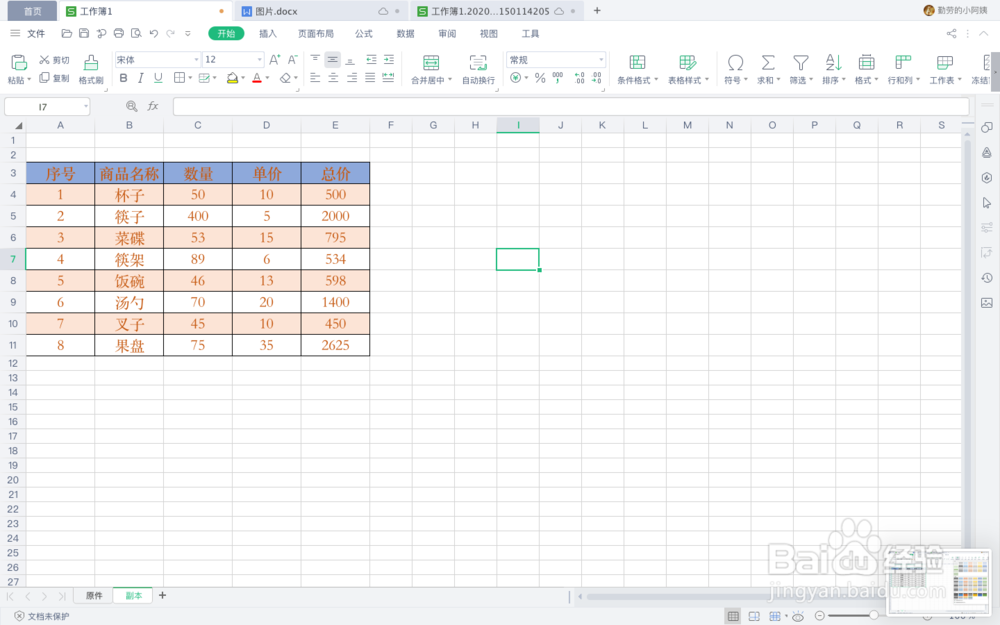
1、打开工作表,选中整个表格。
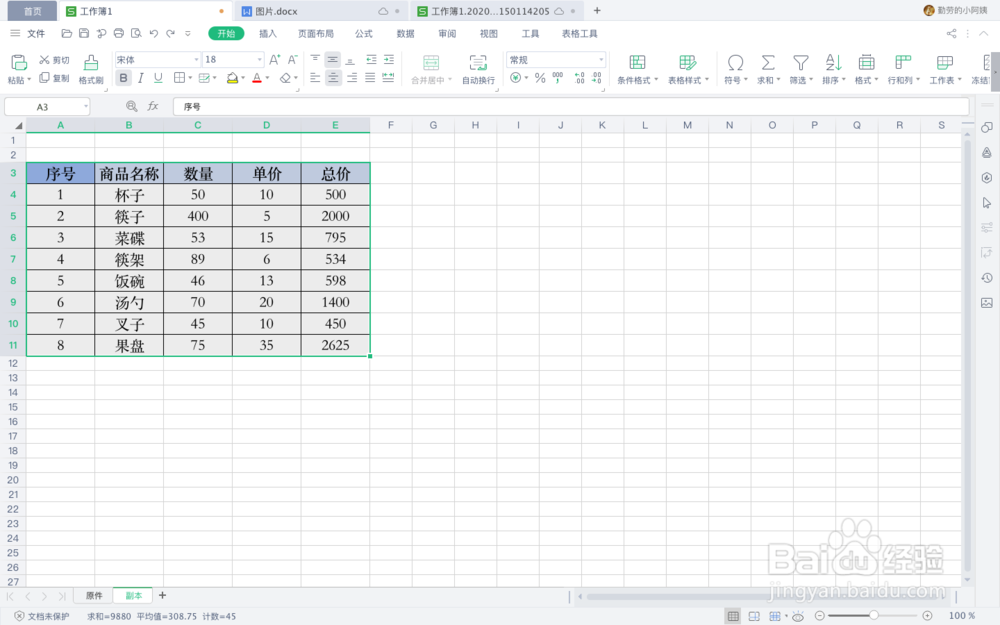
2、按“Ctrl+T”,弹出“创建表”窗口。

3、在窗口里取消勾选“筛选按钮”,点击确定。
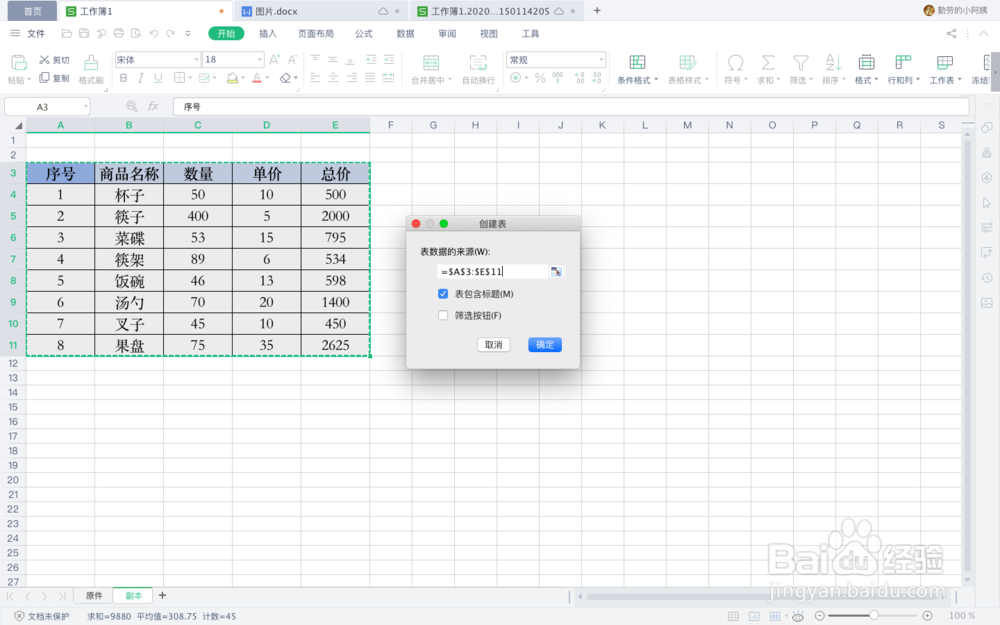
4、套用表格样式后的效果如图所示。
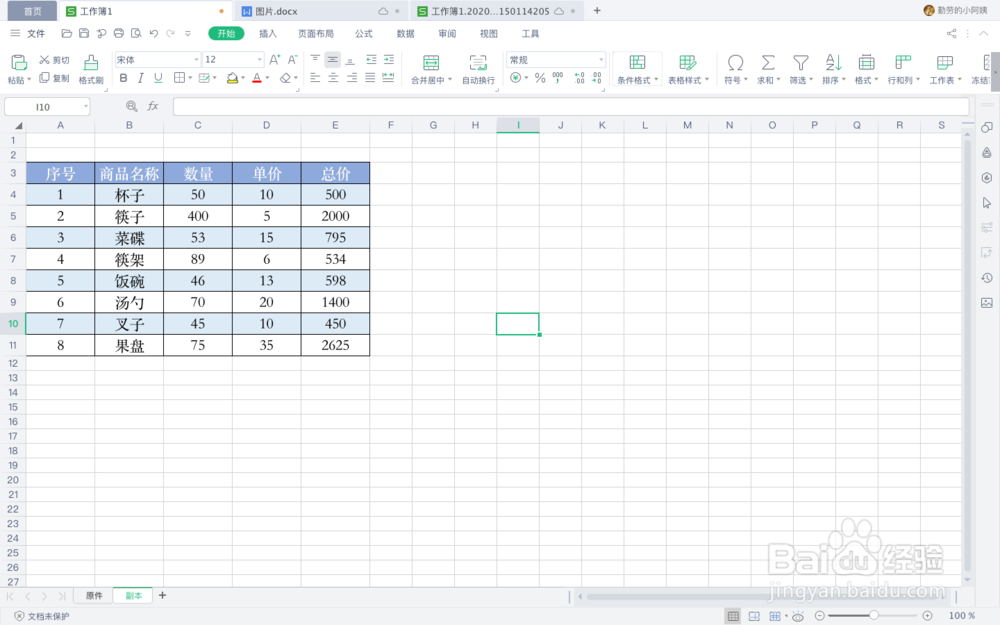
1、打开工作表,选中整个表格。
依次点击“开始”——“表格样式”。
在表格样式模板中,选择一种即可套用。
套用表格样式后的效果如图所示。
2、打开工作表,选中整个表格。
按“Ctrl+T”,弹出“创建表”窗口。
在窗口里取消勾选“筛选按钮”,点击确定。
套用表格样式后的效果如图所示。
声明:本网站引用、摘录或转载内容仅供网站访问者交流或参考,不代表本站立场,如存在版权或非法内容,请联系站长删除,联系邮箱:site.kefu@qq.com。
阅读量:74
阅读量:95
阅读量:61
阅读量:85
阅读量:28